iPhone und iPad sind mittlerweile auch der Zugang zu vielen digitalen Inhalten und man kann mit den Geräten Musik. Serien und Games kaufen. Falls das nicht mehr klappt ist das für viele Nutzer sehr ärgerlich und vor allem dann, wenn es nur die sehr allgemeine Fehlermeldung “Der Kauf konnte nicht abgeschlossen werden” gibt. Dann ist kaum klar, wo der Fehler oder das Problem liegt und das heißt, es gibt eine ganze Reihe von Ursachen, die diese Meldung verursachten könnten. Die Suche kann also etwas dauern.
Hier im Artikel haben wir den Überblick über verschiedene Lösungsansätzen zusammengestellt und hoffen, das damit die Käufe wieder möglich werden.
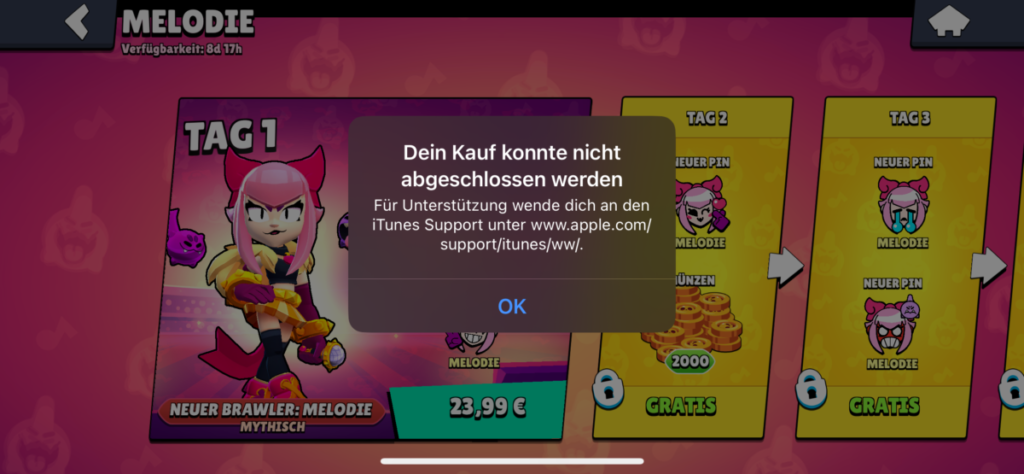
iPhone und iPad: Was steckt hinter der Fehlermeldung “Der Kauf konnte nicht abgeschlossen werden”?
Es gibt verschiedene Gründe, warum die Fehlermeldung “Der Kauf konnte nicht abgeschlossen werden” auf einem iPhone angezeigt werden kann. Hier sind einige Lösungsansätze, die Sie ausprobieren können:
1. Prüfen Sie Ihre Zahlungsmethode:
- Stellen Sie sicher, dass die von Ihnen verwendete Zahlungsmethode gültig und aktuell ist.
- Fügen Sie ggf. eine neue Zahlungsmethode hinzu.
- Vergewissern Sie sich, dass Ihre Rechnungs- und Lieferadresse korrekt sind.
2. Starten Sie Ihr iPhone neu:
- Ein einfacher Neustart Ihres iPhones kann oft Softwareprobleme beheben, die zu Kaufproblemen führen können.
3. Melden Sie sich aus dem App Store und wieder an:
- Tippen Sie auf Einstellungen > [Ihr Name] > iTunes & App Store.
- Tippen Sie auf Ihre Apple-ID.
- Tippen Sie auf Abmelden.
- Melden Sie sich dann erneut mit Ihrer Apple-ID an.
4. Aktualisieren Sie Apps und iOS:
- Stellen Sie sicher, dass alle Ihre Apps auf dem neuesten Stand sind.
- Öffnen Sie den App Store und tippen Sie auf Ihr Profil.
- Sehen Sie nach, ob Updates verfügbar sind.
- Aktualisieren Sie iOS, falls ein Update verfügbar ist: Einstellungen > Allgemein > Software-Update.
5. Überprüfen Sie die Netzwerkverbindung:
- Stellen Sie sicher, dass Sie eine stabile WLAN- oder Mobilfunkverbindung haben.
- Versuchen Sie es ggf. mit einem anderen Netzwerk.
6. Deaktivieren Sie temporär VPN und Firewall:
- Manchmal können VPNs oder Firewalls Kaufvorgänge im App Store stören.
- Deaktivieren Sie diese vorübergehend und versuchen Sie es erneut mit dem Kauf.
7. Wenden Sie sich an den Apple Support:
- Wenn Sie alle diese Schritte ausprobiert haben und das Problem weiterhin besteht, wenden Sie sich an den Apple Support.
- Sie können dies online auf der https://support.apple.com/de-de tun oder telefonisch unter 0800 2000 121.
Zusätzliche Tipps:
- Wenn Sie versuchen, eine In-App-Käufe zu tätigen, stellen Sie sicher, dass die neueste Version der App installiert ist.
- Starten Sie die App neu, nachdem Sie eine neue Zahlungsmethode hinzugefügt haben.
- Wenn Sie immer noch Probleme haben, können Sie versuchen, den Kauf auf einem anderen Gerät, z. B. Ihrem Computer, abzuschließen.
Weitere Artikel rund um iPhone und Apple
- iPhone Handbuch und Anleitung
- iPhone mit Vertrag
- iPhone ohne Vertrag
- iPhone Nachrichten auf dem Sperrbildschirm ausschalten
- iPhone- Trade-In Programm
- Apple iPhone Screenshot machen und speichern
- iPhone Fehler
Die neusten Artikel rund um Apple
- EU-Kommission stuft auch iPadOS als Gatekeeper nach dem Digital Markets Act ein

- Apple verliert ein Viertel des Umsatzes in China

- Apple Vision pro läuft richtig schlecht

- Apple: Fast 20 Prozent Rückgang bei den Verkäufen in China

- Apple Event: neue iPad Modelle im Fokus

- Apple AI Pin – wie realistisch ein ein SmartPod?

Zuletzt aktualisiert: 17. April 2024
Mobilfunk-Newsletter: Einmal pro Woche die neusten Informationen rund um Handy, Smartphones und Deals!
Unser kostenloser Newsletter informiert Sie regelmäßig per E-Mail über Produktneuheiten und Sonderaktionen. Ihre hier eingegebenen Daten werden lediglich zur Personalisierung des Newsletters verwendet und nicht an Dritte weitergegeben. Sie können sich jederzeit aus dem Newsletter heraus abmelden. Durch Absenden der von Ihnen eingegebenen Daten willigen Sie in die Datenverarbeitung ein und bestätigen unsere Datenschutzerklärung.
Immer die aktuellsten Nachrichten direkt im Smartphone.
Unsere Kanäle gibt es kostenlos hier:
Telegram: Appdated Telegram Channel
Facebook: Appdated Facebook Seite
Twitter: Appdated Twitter Channel

Technikaffin seit den Zeiten von Amiga 500 und C64 – mittlerweile aber eher mit deutlichem Fokus auf die Bereich Mobilfunk und Telekommunikation. Die ersten Artikel im Telco Bereich habe ich bereits 2006 geschrieben, seit dem bin ich dem Thema treu geblieben und nebenbei läuft mittlerweile auch noch ein Telefon- und Smartphone Museum um die Entiwcklung zu dokumentieren.







